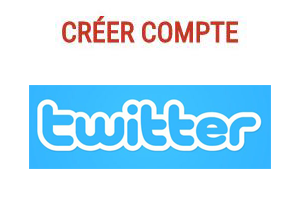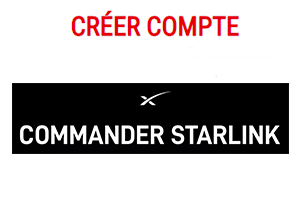La création d’un identifiant Apple vous permet de configurer facilement vos services Apple, comme elle vous permet de synchroniser ces services sur vos appareils, et ce, grâce au service iCloud.
Pour obtenir cet identifiant, deux méthodes sont possibles. En effet, vous pouvez créer votre Apple ID avec iTunes, comme vous pouvez le créer sur un appareil Apple.
Trouverez alors ci-dessous comment obtenir cet identifiant via chacune de ces méthodes.
Identifiant Apple : à quoi cela correspond ?
Pour avoir un compte pour tout l’univers Apple, créez votre identifiant et votre mot de passe uniques et accédez à tous les services de cet univers dont l’App Store, l’iCloud, Facetime, Apple TV...
Grâce à ce compte unique, vous pouvez ainsi centraliser vos informations de contact ainsi que vos données de paiement et de sécurité pour accéder à tous les services Apple.
En ajoutant un nouvel appareil à cet univers, il suffit ainsi de vous identifier grâce à cet identifiant pour synchroniser vos données sur cet appareil.
Dès lors, tous vos appareils Apple fonctionnent en une parfaite harmonie où vous pouvez facilement ajouter ou supprimer un appareil, et ce, grâce à votre compte.
Pour faire simple, l’identifiant Apple est l’équivalent du compte Google dans l’univers Android.
2 méthodes pour créer un Apple ID sans carte de crédit
Pour créer votre identifiant Apple gratuit, voici deux démarches possibles à suivre.
Avec iTunes
Pour créer un identifiant Apple gratuit, la première méthode consiste à passer par l’iTunes Store :
- Rendez-vous tout d’abord sur l’iTunes. Si vous êtes déjà connecté à un autre compte Apple sur l’iTunes, veuillez vous déconnecter pour pouvoir créer un identifiant Apple sans carte bancaire.
- Après, choisissez une application gratuite et téléchargez-la.
- Sous l’icône de l’application, cliquez sur le bouton Free ou Gratuit.
- Une fenêtre Pop-Up s’ouvre. Sur cette fenêtre, cliquez sur Créer un identifiant Apple.
- Acceptez ensuite les CGU et cliquez sur Continuer.
- Par la suite, faites entrer votre adresse mail, définissez votre mot de passe puis confirmez-le.
- À l’étape suivante, répondez aux questions secrètes, renseignez votre date de naissance et saisissez une adresse mail de secours.
- En vous invitant à choisir une méthode de paiement, sélectionnez Aucune (None).
- À ce niveau, on vous invite à renseigner votre nom, votre prénom et votre adresse complète.
- Finalement, cliquez sur le lien de confirmation que vous avez reçu par mail pour terminer la création de votre identifiant Apple.
C’est terminé, vous venez alors de créer votre Apple ID sans carte bancaire.
Retournez maintenant au store iTunes pour télécharger des applications et des chansons gratuites.
>> À découvrir : Comment créer un identifiant Apple sur Mac et avec une carte de crédit.
Avec App Store
Semblablement à la création d’un identifiant avec iTunes comme décrit ci-dessus, il est également possible de créer votre identifiant Apple depuis l’App Store. Pour cela :
- Rendez-vous vers l’App Store depuis n’importe quel iPad, iPhone, Mac ou autre.
- Trouvez une application gratuite à télécharger. Après avoir créé votre identifiant, vous pouvez évidemment supprimer cette application.
- Cliquez ensuite sur Gratuit puis sur Installer.
- Par la suite, indiquez le pays à partir duquel vous vous connectez.
- Acceptez les CGU et saisissez votre e-mail.
- À cette étape, on vous invite à répondre à des questions secrètes et à indiquer votre date de naissance.
- En vous invitant à saisir votre méthode de paiement, choisissez Aucun.
- Renseignez ensuite les informations personnelles demandées.
- Cliquez finalement sur le lien de confirmation reçu par mail pour terminer.
C’est terminé, vous venez alors d’avoir votre AppleID sans avoir à introduire aucune information sur votre carte de crédit.
Vous pouvez évidemment appliquer cette démarche depuis n’importe quel appareil iOS (iPad, iPhone…) ou un Mac.